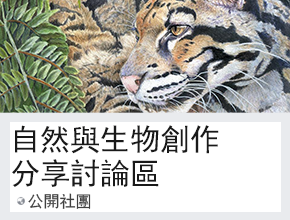SBIG DSS-7光譜儀介紹與使用方法
SBIG DSS-7光譜儀介紹與使用方法
臺北市立南湖高中地球科學教師吳昌任/國立台灣師範大學地球科學系傅學海副教授責任編輯
研究星光的亮暗變化或星星的位置,雖然也可以得到不少資訊,但是對於星體的化學組成、溫度等等,就無法得到較直接的資料。如果可以觀測星體的光譜,所得到的資訊就會多很多。
由於設計完整的光譜儀造價不斐,對於光譜的教學造成很大的阻礙,所以我們數年前開始嘗試以長型牙膏盒以及黑色卡紙等不透光材質,搭配光碟片或光柵片研發出讓學生可以自製的簡易光譜儀,終於讓光譜進入現行的天文教育之中。
但是要將自製的光譜儀裝置在望遠鏡後方,並且精確的瞄準想要觀測的天體,可不是一般學生可以做得到的。美國SBIG(Santa Barbara Instrument Group)公司所生產的DSS-7光譜儀,在價格與使用便利性上取得還不錯的平衡點,雖然無法像同公司的SGS光譜儀產生那樣高解析的光譜,但是卻可以 觀測星點之外的瀰散天體(例如:星系等),不僅使用難度下降許多,適用的範圍也變得更廣。
DSS-7被設計用來與同公司的ST系列CCD搭配使用,利用ST系列CCD控制電動濾鏡盤的繼電器與接口,控制光譜儀的光柵角度與狹縫,使得DSS-7可以穩固的安裝在望遠鏡後方,並透過軟體來控制內部儀器,避免手動切換時的震動與位置偏差。
觀測天體光譜的困難點之一,就是將欲觀測的天體放置在狹縫的正確位置上,DSS-7透過改變光柵角度產生Zero order影像,並以馬達將狹縫從光路上移開,這樣一來使用者就可以直接看到天體影像,再以赤道儀的馬達將天體微調到指定位置。
如果你用過ST系列CCD,由上述的內容就可以知道,DSS-7是由兩個馬達分別控制光柵角度以及狹縫位置,兩個馬達的正轉、反轉正好對應到 CCDSoft軟體focus功能的望遠鏡控制部分,所以在以CCDSoft與ST 系列CCD連線後,就可以利用CCDSoft內的望遠鏡控制功能,以電動方式轉動狹縫與光柵。經測試後確認其N、S對應的是狹縫的移進與移開,E、W則是 用來轉動光柵使產生First order 與Zero order影像。
這樣的每一項功能單獨控制,雖然也可以正常使用DSS-7,但是要確認天體位置時,便需要將狹縫移開,並將光柵轉至First order處,使用上還是有些麻煩。因此,SBIG在其CCD控制軟體–CCDOps5中加入了DSS mode,讓使用者可以直接點選所需要的功能,軟體就可以同時進行所需的動作。
 其使用畫面與功能解說如下:
其使用畫面與功能解說如下:
進入CCDOps5的DSS選單後,會跳出一個DSS Mode視窗。
Exposure Time:曝光時間。單位為「秒」。
DSS Mode — Position Mode:確認天體位置模式。選擇此功能後,馬達會將狹縫從光路移開,同時將光柵轉至會產生Zero order影像的角度,並以設定的Exposure Time持續拍攝影像。
 DSS Mode — View Slit:顯示狹縫位置模式。選擇此功能後,馬達會將狹縫移至光路上,同時將光柵轉至會產生Zero order影像的角度,並以設定的Exposure Time拍攝影像。
DSS Mode — View Slit:顯示狹縫位置模式。選擇此功能後,馬達會將狹縫移至光路上,同時將光柵轉至會產生Zero order影像的角度,並以設定的Exposure Time拍攝影像。
 DSS Mode – Grab Spectra:選擇此功能後,馬達會將狹縫移至光路上,同時將光柵轉至會產生First order影像的角度,並以設定的Exposure Time拍攝影像。底下Vertical前方的數字是用來設定光譜影像在垂直方向的binning。如果設定為4,那麼拍攝光譜影像後,在讀出的過程中, 軟體就會把垂直的4個像素合成成1個像素後輸出,這樣可以增加拍攝到的訊號強度,減少曝光時間。
DSS Mode – Grab Spectra:選擇此功能後,馬達會將狹縫移至光路上,同時將光柵轉至會產生First order影像的角度,並以設定的Exposure Time拍攝影像。底下Vertical前方的數字是用來設定光譜影像在垂直方向的binning。如果設定為4,那麼拍攝光譜影像後,在讀出的過程中, 軟體就會把垂直的4個像素合成成1個像素後輸出,這樣可以增加拍攝到的訊號強度,減少曝光時間。
使用View Slit功能後,還可以進入CCDOps軟體的DSS選單裡的Position Marker,以白色方框標示狹縫的位置。這個方框將會一直出現在後來的CCD影像裡,以方便將天體正確的放在狹縫的位置。
 夜間觀測前,通常會在白天以View Slit以及Position Marker功能先標示出狹縫的位置。到了晚上,以Position Mode和望遠鏡的微調功能將星體微調到Position Marker處,再以Grab Spectra功能截取光譜即可!
夜間觀測前,通常會在白天以View Slit以及Position Marker功能先標示出狹縫的位置。到了晚上,以Position Mode和望遠鏡的微調功能將星體微調到Position Marker處,再以Grab Spectra功能截取光譜即可!
參考資料:
1. http://www.sbig.com/sbwhtmls/online.htm
2. http://content.edu.tw/senior/earth/tp_ml/astra/spectrum/index.htm




 前一篇文章
前一篇文章 下一篇文章
下一篇文章 2016年的天文大小事
2016年的天文大小事  4月22日地球日專題 – 地球科學篇
4月22日地球日專題 – 地球科學篇  2015年觀星大事記
2015年觀星大事記 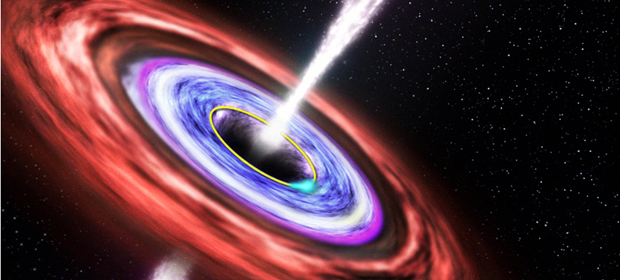 臺大梁次震中心成功發射 伽瑪射線爆人造衛星望遠鏡
臺大梁次震中心成功發射 伽瑪射線爆人造衛星望遠鏡  8月21日日全食專題
8月21日日全食專題  【極端氣候系列報導】(一):屢創新高的地表溫度
【極端氣候系列報導】(一):屢創新高的地表溫度 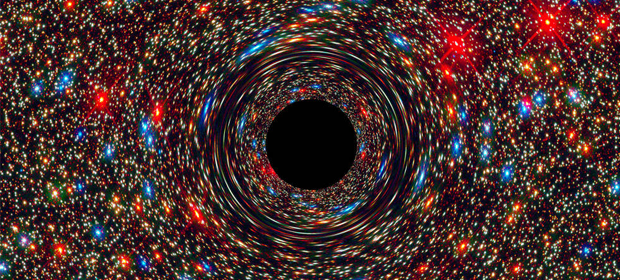 沉睡的怪獸黑洞:臺灣旅美科學家馬中珮發現超大黑洞
沉睡的怪獸黑洞:臺灣旅美科學家馬中珮發現超大黑洞 ![[講座] [探索基礎科學系列講座14]一方程式見宇宙](https://highscope.ch.ntu.edu.tw/wordpress/wp-content/uploads/2015/09/sp_ex14.png) [講座] [探索基礎科學系列講座14]一方程式見宇宙
[講座] [探索基礎科學系列講座14]一方程式見宇宙